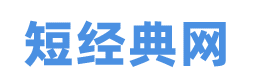1、登录到WordPress后台
打开你的WordPress网站,并登录到后台管理界面。
2、进入外观设置
在左侧导航栏中,点击"外观"选项,然后选择"菜单"。
3、创建主导航菜单
在菜单页面的顶部,点击"创建新的菜单"按钮。
输入一个菜单名称,主导航",然后点击"创建菜单"。
4、添加菜单项
在新建的菜单页面中,你可以看到一些可用的选项,点击"添加菜单项"按钮。
输入你想要添加到导航栏的页面、文章或自定义链接的名称,你可以使用搜索框来快速找到相关内容。
选中每个菜单项后,点击"添加到菜单"按钮将其添加到主导航菜单中。
5、设置菜单位置和显示方式
在菜单页面的右侧,你可以选择将该菜单分配给哪个位置(如主导航、下拉菜单等),选择你想要的位置。
你还可以选择菜单的显示方式,如水平菜单、垂直菜单等,根据你的设计需求进行选择。
6、保存和预览导航栏
在菜单页面的底部,点击"保存菜单"按钮保存你的自定义导航栏。
现在你可以在前台预览你的导航栏效果了,如果你满意的话,可以继续进行下一步操作。
7、自定义导航栏样式(可选)
如果你想要进一步自定义导航栏的样式,可以点击"外观"选项中的"自定义CSS"。
在这里,你可以添加自定义的CSS代码来调整导航栏的外观和布局。
8、发布
如果你希望立即发布你的自定义导航栏,可以在外观设置页面的顶部点击"发布"按钮。
否则,你可以随时返回外观设置页面来发布你的导航栏。
通过以上步骤,你就可以成功自定义WordPress导航栏了,记得在每一步完成后都点击保存按钮,以确保你的更改被正确保存。
本文摘自网络,不代表短经典网立场 https://www.duanjingdian.com/317.html